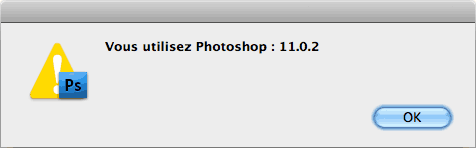ExtendScript Toolkit est une application livrée avec certains logiciels Adobe depuis la Creative Suite CS2.
C'est un environnement de développement avec débogueur, console, point d'arrêt, coloration syntaxique, qui permet de scripter la plupart des logiciels Adobe (Acrobat, After Effect, Bridge, Illustrator, Indesign, Photoshop, Premiere, etc).
Cet environnement accepte les langages suivants :
- Javascript (fichier .jsx)
- VBScript (fichier .vbs)
- AppleScript (fichier .scpt)
On peut déjà faire des actions avec Photoshop
Oui. Mais les actions de Photoshop sont limitées à l'intérieur du logiciel et à des fonctions accessibles par menu. Impossible d'ajouter une condition.
Avec ExtendScript Toolkit vous pouvez aller beaucoup plus loin puisque vous pouvez manipuler des fichiers de tous types à travers le système, dessiner, générer un watermark, écrire du texte, utiliser des librairies, etc.
Bref vous pouvez laisser votre machine faire les tâches répétitives complexes à votre place… le rôle d'un ordinateur après tout.
Où le trouvez sur mon ordinateur ?
Windows : %ProgramFiles% (x86)\Adobe\Adobe Utilities\ExtendScript Toolkit CS4\ExtendScript Toolkit.exe
MacOS X : Applixcations/Utilitaires/Utilitaires Adobe/ExtendScript Toolkit CS4/ExtendScript Toolkit.app
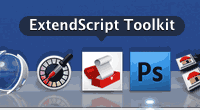
Selon votre version il sera installé dans un dossier ExtendScript Toolkit CS3, ExtendScript Toolkit CC, etc...
Comment ça fonctionne ?
Au lancement du logiciel vous verrez une fenêtre de ce type :
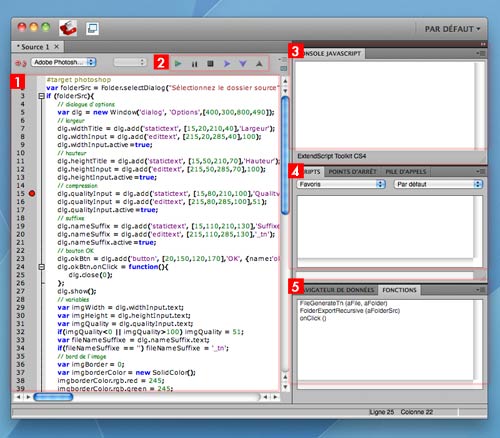
- 1 : l'éditeur de script avec numéro de ligne. Cliquez sur un numéro de ligne pour créer un point d'arrêt. Cliquez sur le moins [-] pour réduire le script jusqu'à la fin d'une fonction, d'une boucle (for, while) ou d'une condition (if)
- 2 : boutons de navigation
- bouton lecture (exécute le script)
- bouton pause (met le script en pause)
- bouton stop (arrête le script)
- Les 3 boutons suivant sont actifs pendant le déboguage et permettent de passer aux lignes de codes
- 3 : console Javascript
- 4 : script favoris, points d'arrêt crées et pile d'appels
- 5 : navigateur de données et fonctions du scripts
Mon premier script
// il faut définir quel logiciel nous souhaitons utiliser.
// si le logiciel cible n'est pas lancé, il sera ouvert automatiquement
// ici on cible photoshop
#target photoshop
// on peut créer des variables de la même manière qu'en Javascript
var title = "Vous utilisez Photoshop :";
// on peut accéder aux informations du logiciel à partir de app
alert(title+' '+app.version);
Coller ce code dans ExtendScript Toolkit et cliquer sur le bouton de lecture ou choisissez le menu Déboguer / Excécuter.
Vous obtiendrez ce résultat :